Руководство по установке 1С Битрикс «Управление сайтом»
Чтобы сделать установку «1С Битрикс: Управление сайтом» максимально простой и удобной, мы внедрили готовый образ с предустановленным и сконфигурированным установщиком данной CMS. При заказе сервера выберите дата-центр: «Москва, Россия». Далее, во вкладке «Приложения», выбираете «1С Битрикс»
Количество ядер сервера, объём оперативной памяти и другие настройки виртуальной машины будут зависеть от планируемой нагрузки и настраиваются вами самостоятельно. Вы всегда можете увеличить объём ресурсов, по необходимости.
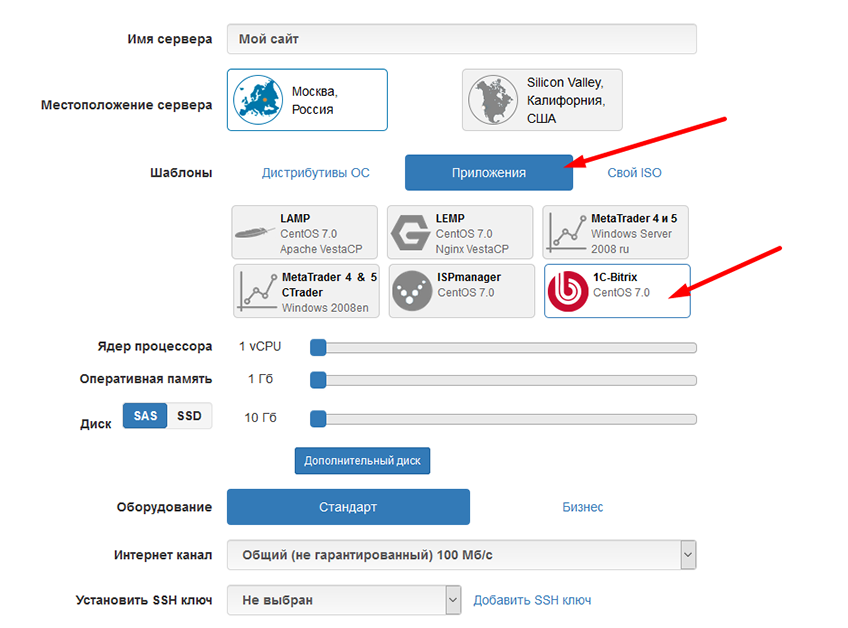
После того, как виртуальный сервер будет создан, нужно перейти в браузере на присвоенный вашему серверу IP-адрес и перейти к CMS.
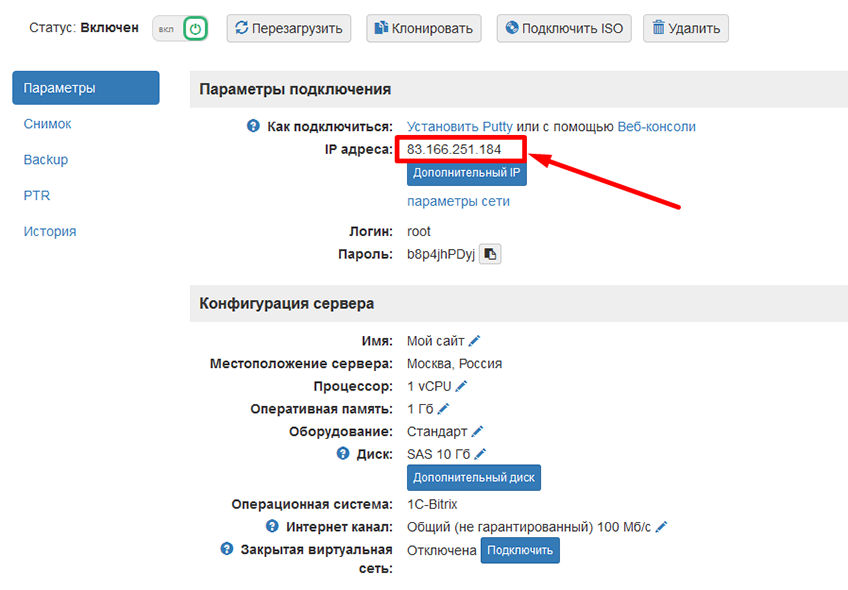
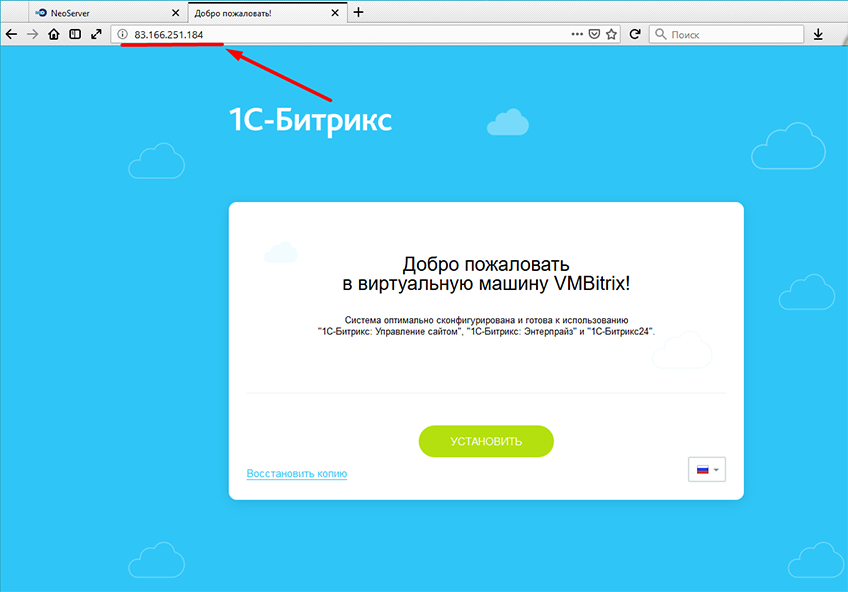
Выберите версию и редакцию системы управления, укажите свою лицензию или установите сайт в демонстрационном режиме. После того, как вы прочитаете и примите Лицензионное соглашение, вам будет предложено зарегистрироваться в Маркетплейс. Пожалуйста, указывайте реальные данные, так как лицензии на дополнительные модули и расширения будут привязаны к указанному пользователю. Этот шаг можно пропустить, если вы устанавливаете CMS Bitrix в демо-режиме, или хотите подключиться к Маркетплейсу позднее.


Далее, актуальная версия «1С: Битрикс» будет скачана и установлена на сервер.

После загрузки, укажите учётные данные Администратора системы управления. Это потребуется для входа в панель управления и дальнейшей настройки CMS.

Следом за созданием аккаунта Администратора, вам будет предложено выбрать решение для установки, и шаблон. Функционал несколько отличается, в зависимости от профиля сайта, но вне зависимости от выбранного решения, всегда можно добавить новые компоненты или отключить неиспользуемые.

После установки компонентов решения, вам будет предложена настройка дизайна и описания сайта. Вы также можете изменить эти настройки в любой момент из панели управления сайтом.

После окончания настроек, нажмите на кнопку «Завершить» и вы будете перемещены на ваш сайт в режиме Администратора. Теперь приложение «1С Битрикс: Управление сайтом» установлено и готово к работе.





Как настроить DNS-записи и направить ваш домен на новый сайт, подробно описано в нашей инструкции Настройка DNS-записей.
